Como instalar o Tomcat 9 no Fedora 34/33 e Centos/Rhel 7
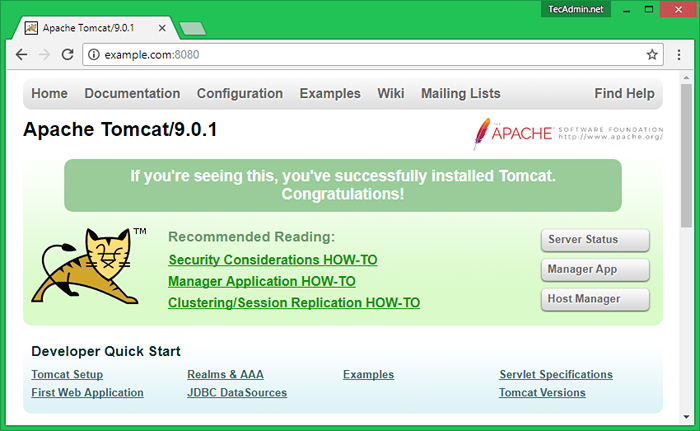
- 3916
- 1204
- Howard Fritsch
Tomcat é desenvolvido pela Apache Foundations. Apache Tomcat é um servidor da web de código aberto para um aplicativo da web baseado em Java. Tomcat está licenciado sob a versão 2 da Apache Versão 2. A equipe Apache Tomcat anunciou seu último Tomcat 9.0.50 lançamento em 02 de julho de 2021.
Este artigo ajudará você a instalar o Tomcat 9 nos sistemas Centos, Rhel e Fedora. Para instalar outra versão do tomcat, visite o tomcat 8 no CentOS & Red Hat.
Etapa 1 - Pré -requisitos
Tomcat 9 foi projetado para executar no Java SE 8 e mais tarde. Portanto, verifique se você instalou a versão correta em seu sistema.
Java -version OpenJdk Version "11.0.7 "2020-04-14 LTS OpenJdk Runtime Ambients 18.9 (Construa 11.0.7+10-lts) OpenJDK servidor de 64 bits VM 18.9 (Construa 11.0.7+10-lts, modo misto, compartilhamento)
Se você não tem Java instalado no seu sistema ou instalou uma versão inferior, use o seguinte link para instalar o Java First.
- Instale Java 11 Centos/Rhel & Fedora
Etapa 2 - Baixe o Arquivo Tomcat
Faça o download do arquivo de arquivo Apache Tomcat 9 usando os seguintes comandos ou você pode visitar a página de download oficial do TomCat 9 para download da versão mais recente disponível. Depois de baixar o arquivo de arquivo de extração em /usr /diretório local. Você pode alterar este local conforme sua configuração.
wget wget http: // www-us.apache.org/dist/tomcat/tomcat-9/v9.0.50/bin/apache-tomcat-9.0.50.alcatrão.gz tar xzf apache-tomcat-9.0.50.alcatrão.gz sudo mv apache-tomcat-9.0.50/usr/local/tomcat9
Etapa 3 - Defina variáveis de ambiente
Vamos configurar a variável de ambiente catalina_home em seu sistema usando os seguintes comandos. É necessário para executar o servidor Tomcat.
eco "exportar catalina_home ="/usr/local/tomcat9 "" >> ~//.Fonte Bashrc ~/.Bashrc
Etapa 4 - Configurar contas de usuário
Finalmente, precisamos criar contas de usuário para proteger e acessar as páginas de administrador/gerente. Editar conf/tomcat-usuários.xml Arquivo em seu editor e cole dentro Tag.
vim/usr/local/tomcat9/conf/tomcat-users.xml
Etapa 5 - Inicie o serviço Tomcat
Tomcat é muito fácil de usar, não há necessidade de compilar sua fonte. Você simplesmente extrai o arquivo e inicia o servidor Tomcat. Tomcat Por padrão Iniciar na porta 8080, portanto, não se certifique se não há outro aplicativo usando a mesma porta.
CD/usr/local/tomcat9 ./bin/startup.sh
[Saída de amostra]
Usando catalina_base:/usr/local/tomcat9 usando catalina_home:/usr/local/tomcat9 usando catalina_tmpdir:/usr/local/tomcat9/temp usando classe:/usr/local/tomcat9/bin/bootstrap.jar:/usr/local/tomcat9/bin/tomcat-juli.Jar Tomcat começou.
Etapa 6 - Access Tomcat no navegador
O padrão do servidor tomcat funciona na porta 8080. Acesse o tomcat em um navegador da web conectando seu servidor na porta 8080.
Access Tomcat Home:- Esta é a página inicial do tomcat padrão. Não há autenticação necessária para acessar esta página…
http: // localhost: 8080
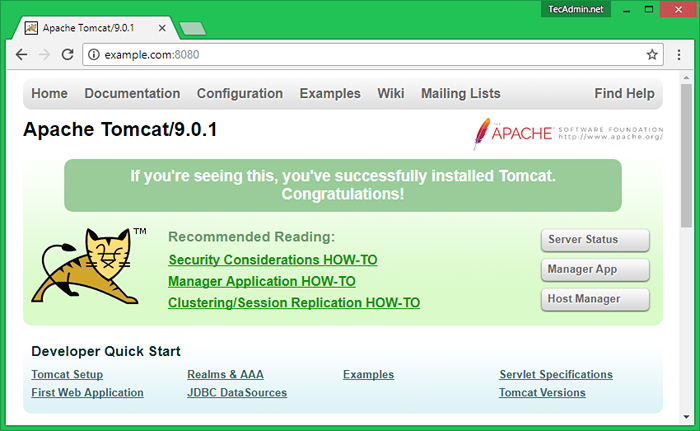
Página de aplicativos do Access Manager:- Clique em App Manager Botão na página inicial.Esta página é permitida para o Acesso e o Gerente de acesso a ambos.
http: // localhost: 8080/gerente/html
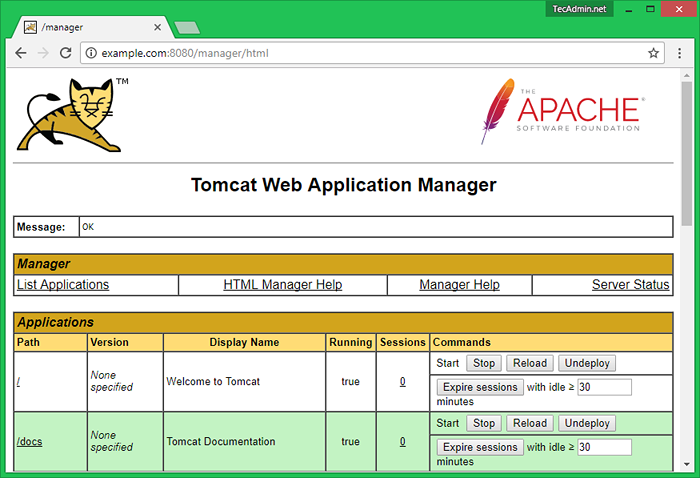
Página do Access Host Manager:- Clique em Gerente anfitrião Botão na página inicial.Esta página é permitida apenas para acesso a administrador.
http: // localhost: 8080/host-manager/html
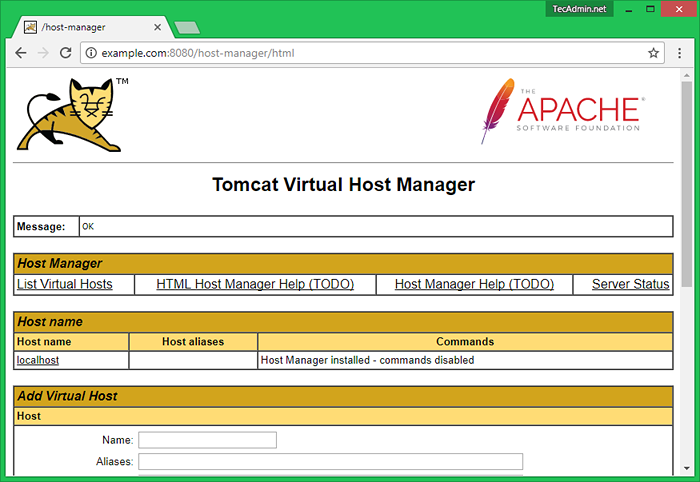
- « Como atualizar o CentOS 7.8 do CentOS 7.7-7.0
- Como instalar o ruby 2.1.8 no CentOS & Rhel usando RVM »

